Cuando se administra una tienda WooCommerce, hay momentos en los que se necesita realizar actualizaciones, hacer cambios significativos o resolver problemas sin permitir que los clientes accedan a su sitio. Aquí es donde se hace necesario el modo de mantenimiento. Desactiva temporalmente la interfaz delantera de su sitio web, mostrando un mensaje profesional a los visitantes que su tienda se encuentra en mantenimiento. Este guía le ayudará a aprender cómo poner la tienda WooCommerce en modo de mantenimiento, garantizando que su sitio sea profesional y que sus clientes estén informados.
Importancia del modo de mantenimiento en WooCommerce
Cuando estás actualizando tu tienda o haciendo cambios significativos, quizás no quieras que los clientes accedan a tu sitio web de WooCommerce.El modo de mantenimiento es la solución. Es una función que temporalmente deshabilita la interfaz delantera de tu sitio para visitantes, generalmente mostrando un mensaje que el sitio está caído por mantenimiento. Mientras tanto, como administrador, todavía puedes acceder a tu panel de control para realizar actualizaciones.
El uso del modo de mantenimiento en WooCommerce es particularmente importante por varias razones:
- Evitar la frustración del cliente: Durante las actualizaciones o cambios, tener tu tienda WooCommerce en modo de mantenimiento evita que los clientes se encuentren con páginas rotas o características incompletas, lo que podría llevar a una experiencia de compra negativa.
- Preservar la integridad de los datos:Realizar cambios en tu tienda mientras está en vivo puede resultar en inconsistencias de datos, especialmente durante actualizaciones o migraciones de bases de datos. El modo de mantenimiento garantiza que no se produzcan transacciones, preservando la integridad de tus datos.
- Prevenir pérdidas de ventas: Si los clientes encuentran problemas durante el pago o mientras navegan por los productos, pueden desechar sus carros o salir de tu sitio. El modo de mantenimiento puede prevenir esto al desactivar temporalmente el acceso hasta que la tienda esté completamente funcional de nuevo.
- Seguridad: Durante las actualizaciones, pueden existir vulnerabilidades o momentos sin protección. El modo de mantenimiento ayuda a proteger tu tienda contra posibles brechas de seguridad al restringir el acceso durante este período crítico.
- Consideraciones SEO: Al igual que con sitios web normales, los buscadores que encuentran errores en tu tienda WooCommerce pueden negativamente afectar tu SEO. El modo de mantenimiento garantiza que los buscadores sepan de la temporalidad de la inaccesibilidad de tu sitio.
- Profesionalismo:Mostrar una página de modo de mantenimiento personalizado mantiene un aspecto profesional y comunica a tus clientes que el sitio estará pronto de vuelta, incluso ofreciendo un calendario o formas alternativas de contactar o estar informado.
Recuerde que mientras el modo de mantenimiento esté activo, los visitantes regulares no pueden navegar en su tienda ni realizar compras. Por lo tanto, use esta característica con prudencia y informe a sus clientes sobre cuándo su tienda estará nuevamente en funcionamiento.
Cómo poner WooCommerce en modo de mantenimiento
Paso 1: Preparación para el mantenimiento
Antes de iniciar el modo de mantenimiento para su tienda WooCommerce, es crucial asegurarse de que sus datos estén seguros y que tenga un entorno para probar cambios sin afectar el sitio en vivo.
Haz una copia de seguridad de tu tienda online
- Accede a tu panel de hospedaje y navega a la sección Copias de seguridad.
- Si estás manejando tu comercio electrónico con 10Web AI Ecommerce Website Builder, simplemente hace clic en Copia de seguridad ahora.
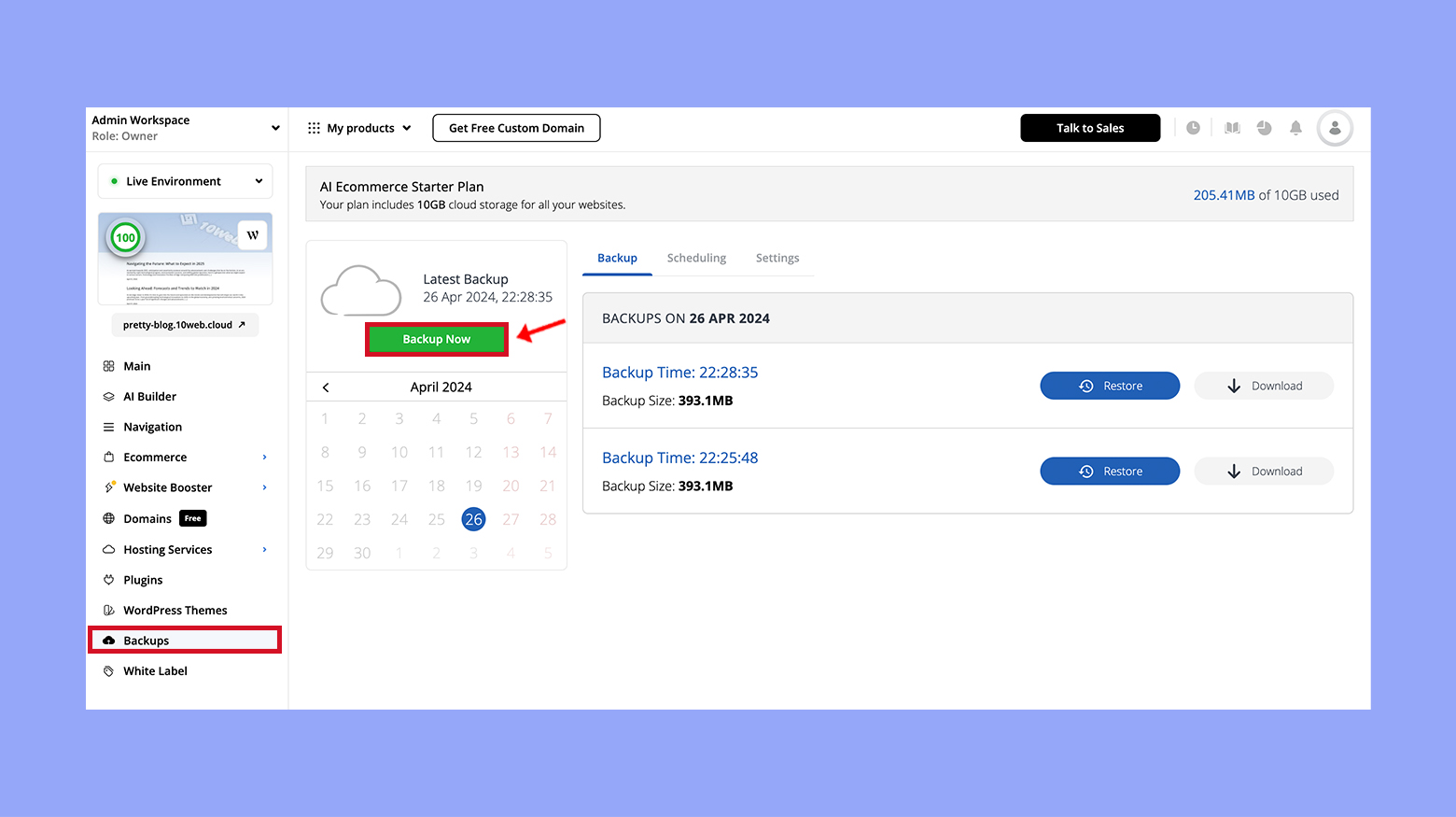
- Asegúrate de seleccionar la opción para incluir tanto los archivos de tu sitio como las bases de datos.
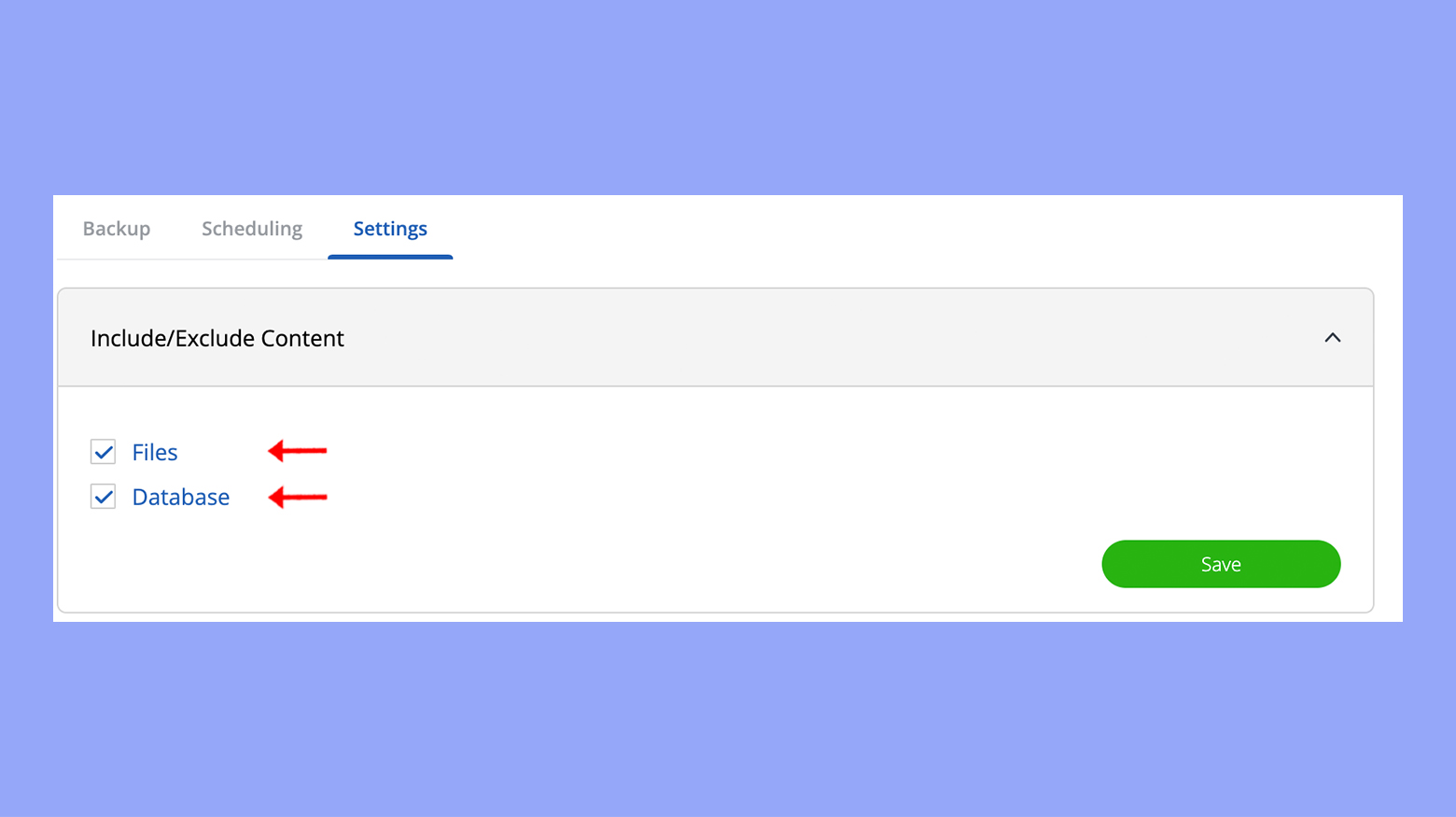
- Una vez que el proceso de copia de seguridad se complete, descarga los archivos de copia de seguridad a tu almacenamiento local para su custodia segura. Recuerda, una copia de seguridad del sitio confiable es tu red de seguridad en caso de cualquier problema.
Configura un sitio de ensayo
- Inicia sesión en tu cuenta de alojamiento web y localiza la sección para configurar un sitio de ensayo. Esto puede variar según el alojamiento, así que busca opciones etiquetadas como Staging o Entorno de prueba.
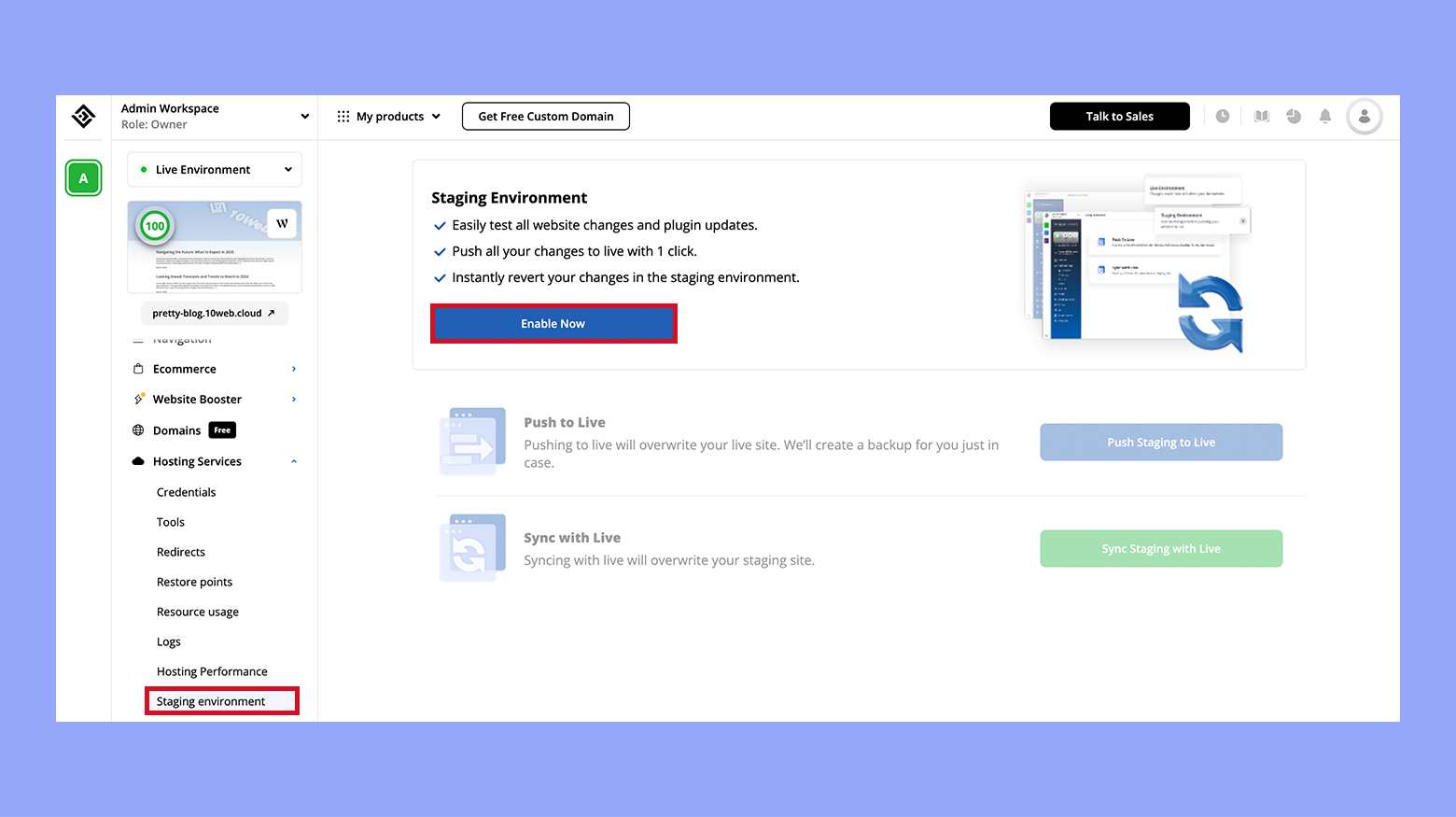
- Haz clic en la opción para Activar ahora. Esto creará una copia de tu sitio en vivo donde puedes realizar pruebas sin ningún riesgo para tu tienda WooCommerce.
- Una vez que el sitio de prueba esté listo, puede proceder a probar actualizaciones y cambios en este entorno controlado antes de aplicarlos a su sitio en vivo.
Al seguir estos pasos, su tienda estará bien preparada para cualquier mantenimiento o actualizaciones con un riesgo mínimo en la operación de su sitio en vivo. Recuerde verificar que sus copias de seguridad hayan sido guardadas correctamente y comprobar que el entorno de prueba es una réplica exacta de su sitio en vivo.
Paso 2: Selección de un plugin de modo de mantenimiento correcto
Elige un plugin de modo de mantenimiento efectivo para tu sitio WooCommerce basándote en la compatibilidad, la facilidad de uso y las características completas. Estas herramientas te ayudan a mostrar una nota amigable para los clientes durante las actualizaciones o el mantenimiento del sitio web, garantizando un mínimo de interrupción en la experiencia de tus usuarios.
Usar SeedProd para habilitar el modo de mantenimiento
Con SeedProd, poner a su tienda WooCommerce en mantenimiento se convierte en un proceso amigable para el usuario.
- Instale y active el plugin Website Builder by SeedProd.
- Navega a SeedProd > Páginas de destino en tu panel de WordPress.
- Alterna el interruptor bajo Modo Próximamente o Modo de Mantenimiento para Activar. Este plugin permite crear páginas de mantenimiento personalizadas que pueden alinearse con tu marca, haciendo que el tiempo de inactividad parezca profesional.
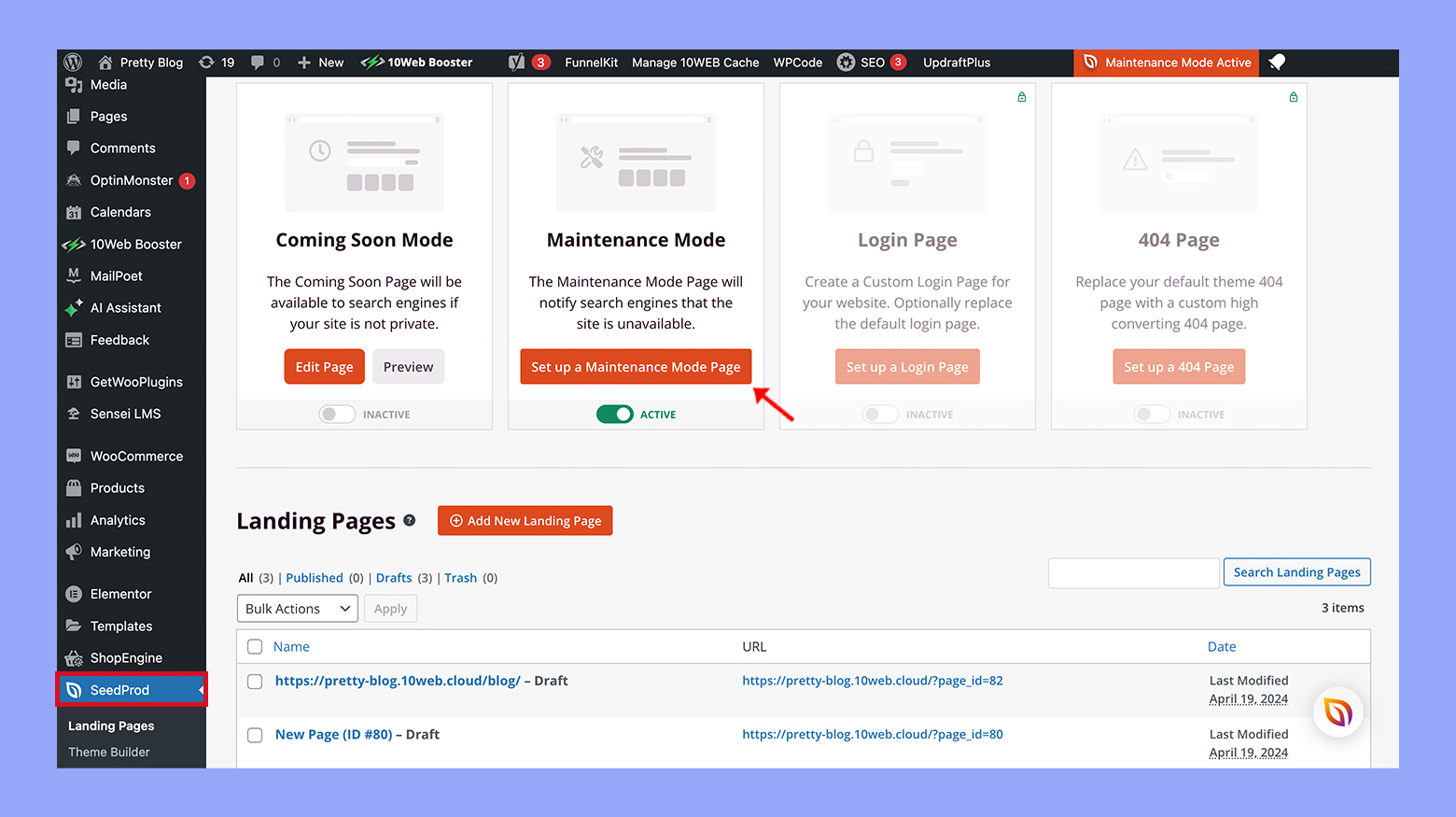
Has habilitado con éxito el modo de mantenimiento usando SeedProd, y ahora tu tienda será temporalmente no disponible para tus clientes, mostrando una página de modo de mantenimiento en su lugar.
Activación manual a través del archivo .htaccess
Para un enfoque más manual, puedes modificar directamente tu archivo .htaccess:
- Accede al directorio raíz de tu sitio utilizando un cliente FTP o tu administrador de archivos de hosting.
- Encuentra el archivo .htaccess y descarga una copia de él como respaldo.
Open the file and add the following code at the top: # MAINTENANCE-PAGE REDIRECT <IfModule mod_rewrite.c> RewriteEngine on RewriteCond %{REMOTE_ADDR} !^123\.456\.789\.000 RewriteCond %{REQUEST_URI} !/maintenance.html [NC] RewriteRule .* /maintenance.html [R=503,L] </IfModule>
- Asegúrese de reemplazar “123.456.789.000” con su dirección IP y “/maintenance.html” con la URL real de la página de mantenimiento.
- Guarde los cambios y cargue el archivo .htaccess actualizado de vuelta a su servidor.
Al seguir estos pasos, ha activado manualmente el modo de mantenimiento para su sitio de WooCommerce directamente a través del archivo .htaccess. Solamente su dirección IP tendrá acceso al sitio, lo que le permite trabajar detrás de escenas.
Paso 3: Personalización de su página de mantenimiento
Crear una página de mantenimiento única e informativa es crucial para mantener una apariencia profesional incluso cuando su tienda de WooCommerce está en construcción. Una página de mantenimiento bien diseñada puede proporcionar una experiencia de usuario positiva y mantener a sus clientes informados sobre el estado de su tienda.
Diseñar el aspecto y el sentido
- Vaya a la pestaña Configurador de Temao Diseño de su plugin de modo de mantenimiento elegido.
- Elija entre una variedad de plantillas para servir como base para su página de mantenimiento.
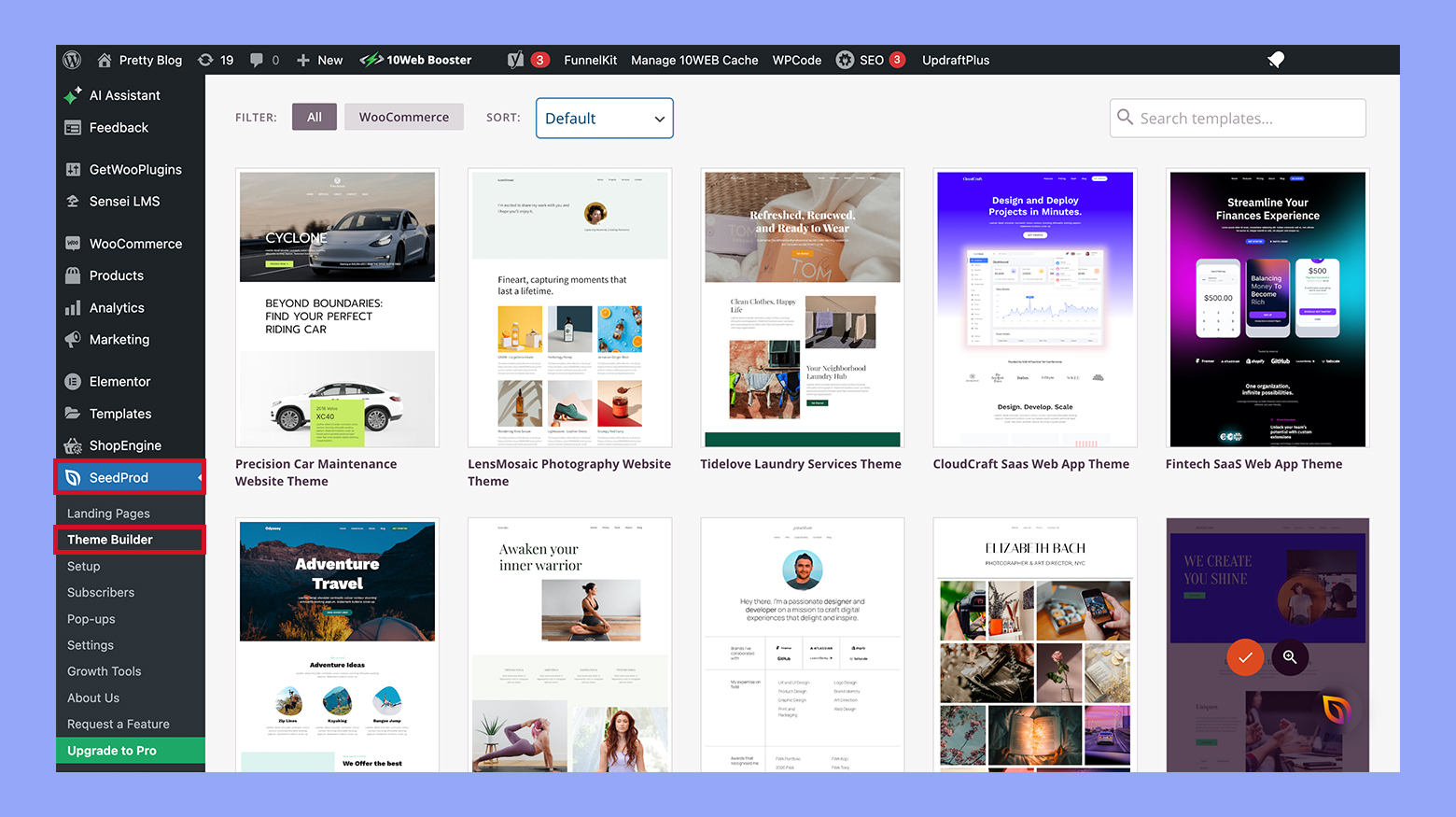
- Utilice las opciones de personalización para ajustar los colores, fuentes e imágenes a la estética de su marca. Esto garantizará que su página de mantenimiento se alinee con el resto de su sitio.
- Considere incluir un cuenta atrás, que puede ser tanto atractivo como informativo, dando a los visitantes una clara indicación de cuándo pueden esperar que la tienda vuelva online.
Agregar información y características útiles
- Asegúrese de agregar un formulario de contacto a su página de mantenimiento. Esto le brinda a los visitantes una manera de ponerse en contacto con usted si necesita asistencia inmediata o tiene preguntas.
- Incluya información esencial como la razón para el tiempo de inactividad y la finalización prevista. Mantener a sus clientes informados puede ayudar a minimizar la frustración.
- Agregue características que podrían ser beneficiosas durante el periodo de mantenimiento, como un enlace para subscribirse a actualizaciones o un campo para registrarse para recibir notificaciones una vez que su tienda vuelva a estar online.
- Siempre asegúrate de que la información que agregues sea actualizada y precisa para mantener la confianza con tus clientes durante el período de mantenimiento.
Paso 4: Gestionar el acceso durante el mantenimiento
Cuando habilitas el modo de mantenimiento para tu tienda WooCommerce, es crucial gestionar quién puede acceder a tu sitio. Esto implica configurar roles de usuario y permisos y configurar la lista blanca de IP, para que ciertas personas puedan seguir navegando por la tienda incluso mientras está en construcción.
Configurar roles de usuario y permisos
La gestión del acceso de los usuarios durante el mantenimiento depende en gran medida de la definición de roles y permisos de usuario.
- Comienza navegando a la sección Usuarios en tu escritorio de WordPress.
- Selecciona el Rol al que deseas definir el acceso durante el mantenimiento.
- Ajusta los permisos marcando las capacidades adecuadas que permiten o restringen el acceso durante el mantenimiento. Asegúrate de que solo roles de confianza como Administrador o Gerente de Tienda tengan la capacidad de Acceso a Mantenimiento.
- Guarda los cambios para implementar las nuevas configuraciones de roles.
Al configurar cuidadosamente estos permisos, mantienes un estricto control de acceso y respaldas la seguridad de tu sitio web durante los periodos de mantenimiento.
Lista blanca de IP para acceso sin restricción
La lista blanca de IP ofrece acceso sin restricción a tu sitio web desde determinadas direcciones IP.
- Localiza la opción de configuración del plugin de modo de mantenimiento en tu panel de WordPress.
- Accede a la sección Lista blanca de IP , generalmente encontrada bajo la pestaña General o Acceso.
- Introduce las direcciones IP que deseas conceder acceso sin interrupción. Cada dirección IP debe estar en una línea separada. Puedes incluir la tuya para asegurarte de tener acceso completo durante el periodo de mantenimiento.
- Confirmar o Guardar tus configuraciones para activar la lista blanca de IP.
Esta lista determina qué direcciones IP pueden ignorar la página de mantenimiento, permitiendo a usuarios específicos tener acceso ininterrumpido a la tienda online independientemente del estado de mantenimiento. Es una pieza efectiva del rompecabezas de seguridad de tu sitio, garantizando que solo partes autorizadas pueden ver y interactuar con tu sitio web mientras se actualiza o fija.
Paso 5: Asegurar SEO y experiencia del cliente
Cuando pones tu tienda WooCommerce en modo de mantenimiento, es crucial mantener tus rankings en motores de busqueda y proporcionar una experiencia fluida para tus visitantes.
Mantener intactos tus rankings SEO
Para asegurar que tu tienda online continúe prosperando incluso durante el mantenimiento, sigue estos pasos para proteger tu SEO:
- Usar el código de estado HTTP 503: Esto le dice a los motores de busqueda que tu sitio está temporalmente fuera de servicio por mantenimiento, lo que ayuda a preservar tus rankings actuales.
- Crear una página de modo de mantenimiento informativa: Esta página debe notificar a los visitantes que su sitio web volverá a funcionar pronto. Recuerda agregar contenido valioso relacionado con tu marca para mantener la página engaging.
- Implementar un temporizador de cuenta atrás o un tiempo estimado: Notificar a los usuarios cuándo su sitio estará disponible nuevamente les incentiva a regresar, potencialmente ayudando a mantener el tráfico orgánico.
- Utilizar URLs amigables con SEO para tu página de mantenimiento: Esto puede incluir una palabra clave primaria para ayudar a sostener el rendimiento SEO.
Al seguir estas directrices, puedes ayudar a asegurar que los motores de busqueda interpreten correctamente el estado temporal de tu sitio y mantengan tus rankings bien ganados.
Minimizar el impacto en la experiencia del usuario y del cliente
- Comunicar claramente y con rapidez: Utilice campañas de correo electrónico o redes sociales para informar a sus clientes sobre el periodo de mantenimiento antes de que ocurra.
- Proporcionar información de contacto alternativa: mostrar un correo electrónico o número de teléfono en la página de mantenimiento permite que los clientes se comunique con solicitudes o preguntas urgentes.
- Ofrecer incentivos: Considere proporcionar un código de descuento o acceso exclusivo a determinados productos una vez que su tienda esté nuevamente en línea como agradecimiento por su paciencia.
Atender estos aspectos de la interacción con los clientes ayudará a reducir la frustración y asegurar que los usuarios son más propensos a regresar a su tienda post-mantenimiento.
Consejos adicionales
Realizar tareas de mantenimiento
Antes de poner tu tienda WooCommerce en modo de mantenimiento para realizar actualizaciones y correcciones, asegúrate de entender las tareas que necesitan ser completadas. No solo esto optimizará el proceso, sino que también reducirá el tiempo de inactividad que experimentan tus clientes.
Ejecutar actualizaciones y upgrades
Los upgrades y actualizaciones son esenciales para mantener el rendimiento y la seguridad de tu tienda WooCommerce. Sigue estos pasos para asegurar un proceso de actualización sin problemas:
- Realiza una copia de seguridad de tu sitio web: Siempre crea una copia de seguridad completa antes de hacer cualquier cambio para evitar la pérdida de datos.
- Comprueba la compatibilidad: Verifica que tu tema y plugins sean compatibles con las nuevas versiones de WordPress y WooCommerce.
- Prueba las actualizaciones: Utiliza un entorno de pruebas para probar las actualizaciones de WooCommerce antes de ponerlas en producción.
- Realiza las actualizaciones: Actualiza el núcleo de WordPress, WooCommerce, temas y plugins a sus últimas versiones.
- Elimina la caché: Después de actualizar, elimina la caché de tu sitio web para asegurarte de que los cambios surtan efecto de inmediato.
Abordar errores y advertencias
Cuando se realizan actualizaciones o cambios en WooCommerce, pueden aparecer errores y avisos. Atenderlos promptly para mantener funcionando fluido tu tienda.
- Monitorear logs: Revise regularmente sus logs de error para cualquier problema que necesite atención.
- Resolver conflictos: Si hay conflictos con plugins o temas después de una actualización, puede que tenga que desactivar elementos en conflicto y buscar alternativas o actualizaciones.
- Solicitar soporte: Use el soporte de WooCommerce para obtener ayuda con errores específicos o si la depuración no resuelve los problemas.
- Prueba de soluciones: Siempre pruebe sus soluciones en un entorno de staging antes de aplicarlas a su sitio en vivo.
Al manejar cuidadosamente las tareas de mantenimiento, minimizará las interrupciones y mantendrá una tienda en línea segura y eficiente.
Desactivar el modo de mantenimiento
Cuando esté listo para poner en funcionamiento su tienda de WooCommerce después de realizar actualizaciones o cambios, deseará desactivar el modo de mantenimiento. Esto garantiza que sus clientes puedan acceder a su tienda en línea de nuevo. Aquí cómo publicar su página de destino y devolver su sitio al público.
- Inicie sesión en su panel de control de WordPress.
- Vaya a la extensión que utilizó para activar el modo de mantenimiento. Por ejemplo, si utilizó SeedProd, vaya a SeedProd > Landing Pages.
- Encuentre la página de modo de mantenimiento que ha activado.
- Haga clic en la opción de modo de mantenimiento, que debería estar actualmente configurada como Activo.
- Cambie la toggle switch (botón) al lado de la página de modo de mantenimiento a Inactivo. Esto desactivará el modo de mantenimiento y su sitio estará en línea.
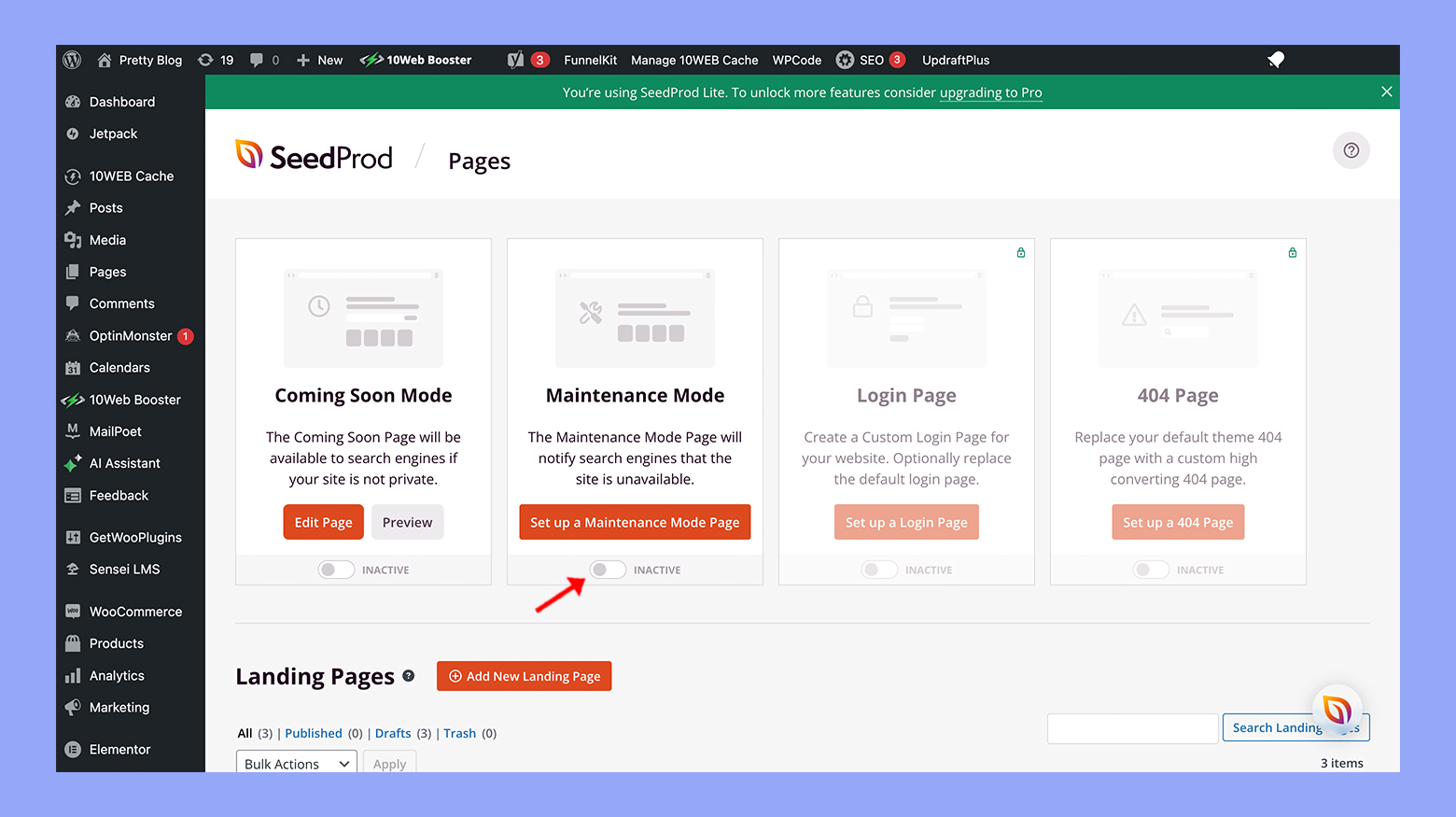
Su tienda WooCommerce ahora debería estar accesible a todos los visitantes y pueden explorar sus productos, agregar artículos a su carrito y completar compras. Recuerde revisar que todo funciona como esperado visitando su sitio como si fuera un cliente. Si encuentra cualquier problema, siempre puede reactivar el modo de mantenimiento mientras los resolve.
Conclusión
Activar el modo de mantenimiento en tu tienda WooCommerce es un paso crucial cuando se realizan actualizaciones o cambios importantes, garantizando una experiencia sin problemas para tus clientes y evitando cualquier confusión o error. Sigue con este guía para aprender cómo poner correctamente a WooCommerce en modo de mantenimiento, manteniendo profesional tu tienda y informando a tus clientes. Recuerda siempre respaldar tus datos y probar los cambios en un entorno de prueba antes de ponerlos en producción.
Source:
https://10web.io/blog/how-to-put-woocommerce-in-maintenance-mode/













